Hai mai navigato in Internet sul tuo iPhone e all’improvviso hai ricevuto un messaggio pop-up che diceva qualcosa come “Avviso virus iPhone”? Tali messaggi vengono solitamente emessi da attori malintenzionati e hacker. Questi messaggi potrebbero portare una vittima inconsapevole a condividere le proprie informazioni personali con gli hacker o persino a installare certificati sul proprio iPhone. Mentre questi messaggi erano pochi e lontani nel mezzo, in questi giorni hanno iniziato a diffondersi a macchia d’olio. Tuttavia, c’è una soluzione facile. Quindi, ecco come rimuovere falsi avvisi di sicurezza Apple su iPhone.
Sommario:
Come sbarazzarsi di falsi avvisi di sicurezza Apple su iPhone (2022)
Sbarazzati in sicurezza di falsi avvisi di sicurezza su iOS e iPadOS
1. Chiudi subito le schede dannose
Quando ricevi un avviso di sicurezza, assicurati di non toccare l’avviso, non provare nemmeno a toccare il pulsante di chiusura nel popup. Il modo più sicuro per affrontare tali popup dannosi è chiudere immediatamente la scheda del browser.
- Apri il centro di controllo (scorri verso il basso dall’angolo superiore dello schermo o scorri verso l’alto dal bordo inferiore dello schermo), quindi tocca l’icona della modalità aereo per attivarla.
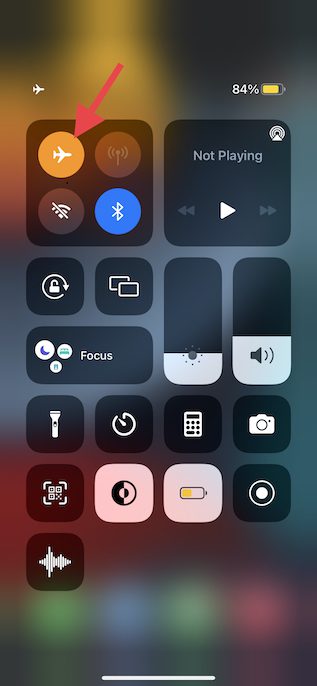
- Quindi, apri Safari e quindi tocca l’icona Schede nell’angolo in basso a destra dello schermo. Successivamente, tocca il pulsante “X” nell’angolo in alto a destra della scheda specifica per chiuderla.
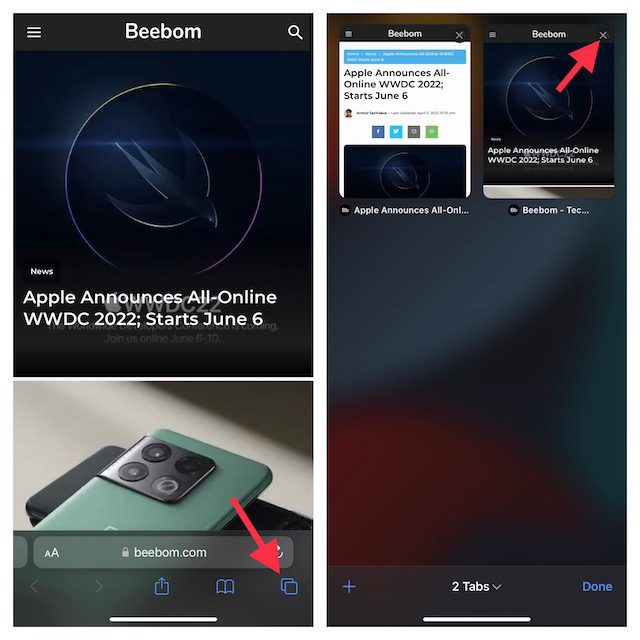
2. Elimina i cookie del sito Web ombreggiati
Oltre a consentirti di ripulire l’intera cronologia, Safari ti consente anche di rimuovere specifici cookie del sito web. Pertanto, puoi eliminare determinati cookie senza dover cancellare l’intera cronologia di navigazione.
- Vai all’app Impostazioni sul tuo iPhone o iPad -> Safari -> Avanzate.
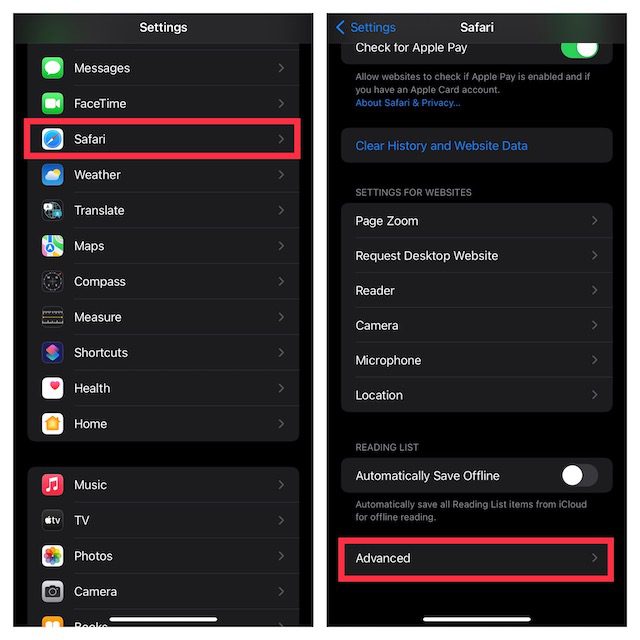
- Ora tocca Dati del sito web. Quindi, tocca Modifica nell’angolo in alto a destra dello schermo.
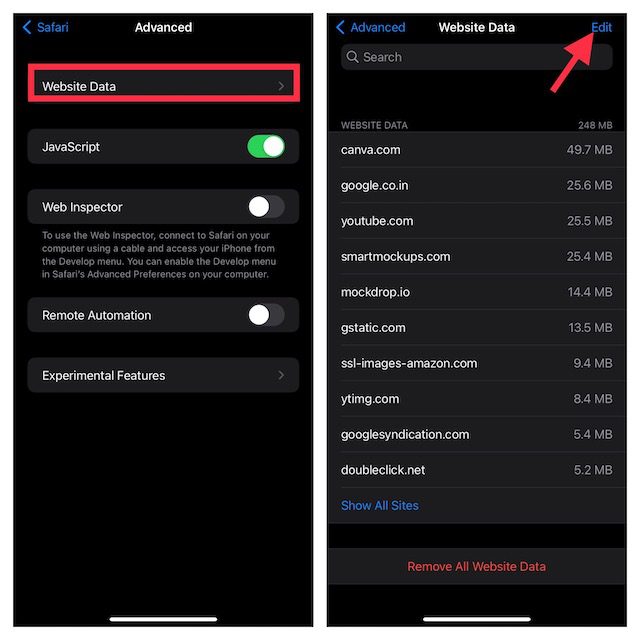
- Successivamente, seleziona il cookie specifico di cui desideri eliminare e premi il pulsante Elimina. Non dimenticare di toccare Fine in alto a destra per confermare l’azione.
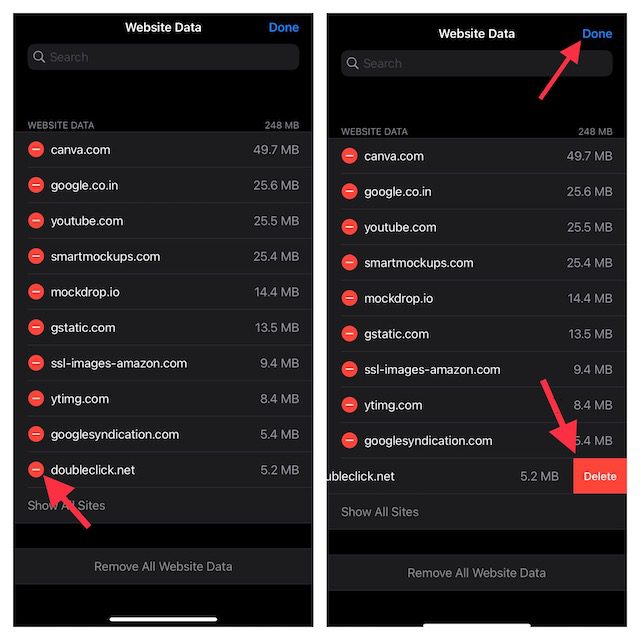
Per evitare che i popup ombreggiati vengano visualizzati di nuovo, assicurati di abilitare il blocco popup nativo.
- Passa all’app Impostazioni sul tuo iPhone o iPad -> Safari e quindi assicurati che l’interruttore accanto a Blocca popup sia attivato.
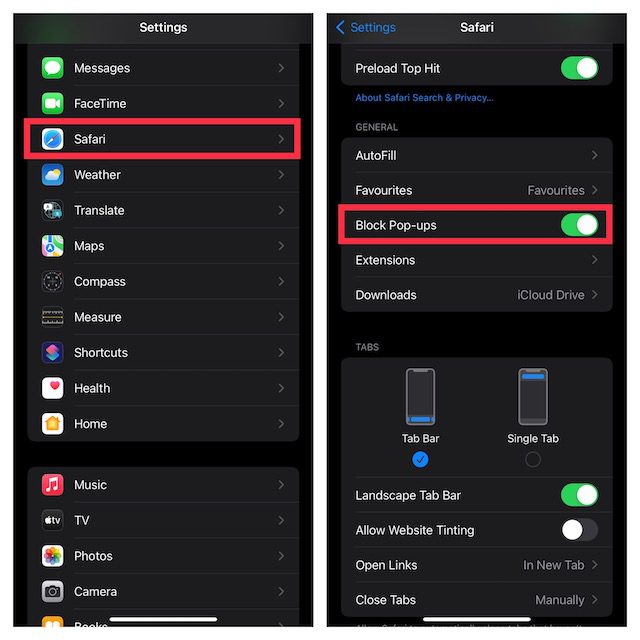
4. Blocca gli avvisi di siti Web fraudolenti
Safari viene fornito con una funzione integrata che ti consente di bloccare gli avvisi fraudolenti del sito Web. Pertanto, assicurati di sfruttare questa funzionalità di sicurezza per mantenere gli avvisi di siti Web falsi a una giusta distanza.
- Per iniziare, apri l’app Impostazioni sul tuo iPhone o iPad -> Safari e quindi assicurati che l’interruttore accanto a Avviso sito Web fraudolento sia abilitato.
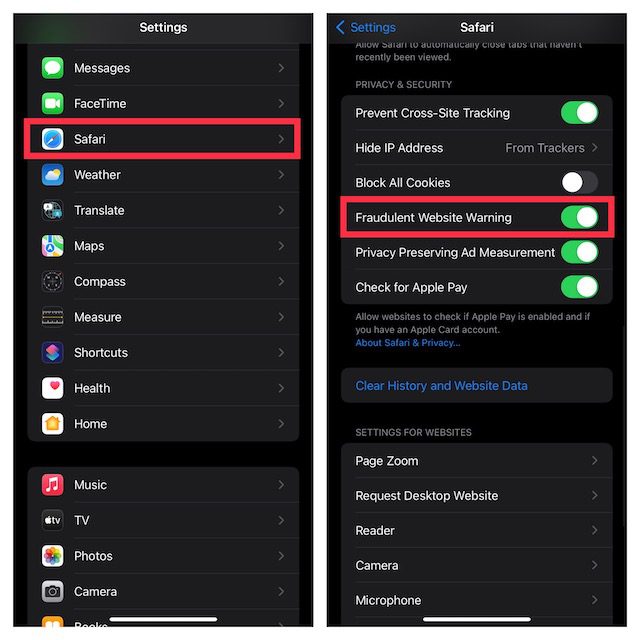
5. Usa la modalità lettore per tenere lontani annunci e popup indesiderati
Una delle mie funzionalità preferite nel browser Web di serie è la “Modalità lettore” che migliora l’esperienza di lettura limitando tutti i popup e gli annunci non necessari. In particolare, puoi abilitare automaticamente la modalità lettore per tutti i siti web o scegliere di attivarla solo su pagine web specifiche a seconda delle tue esigenze.
Abilita la modalità lettore Safari per siti Web specifici
- Apri Safari sul tuo iPhone o iPad -> vai alla pagina web in cui vuoi abilitare la Modalità Lettore.
- Quindi, tocca il pulsante aA nella parte inferiore dello schermo e scegli Mostra lettore.
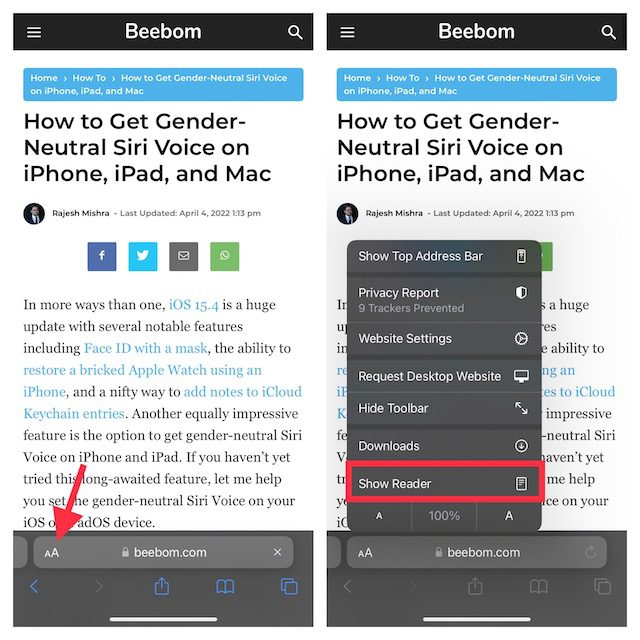
Abilita automaticamente la modalità lettore Safari per tutti i siti web
- Vai all’app Impostazioni sul tuo iPhone o iPad -> Safari. Successivamente, scorri verso il basso fino alla sezione Impostazioni per i siti Web e tocca Lettore.
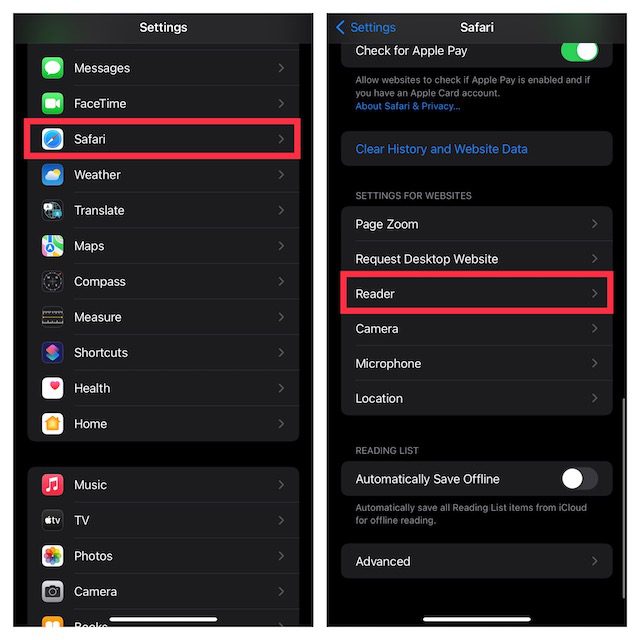
- Quindi, attiva l’interruttore per Tutti i siti web.
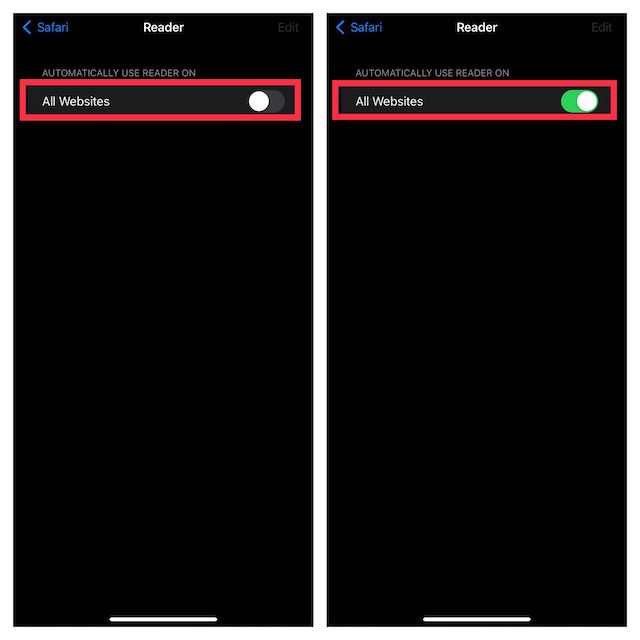
6. Blocca i siti Web ombreggiati
Grazie a Screen Time, puoi bloccare facilmente i siti Web ombreggiati sul tuo iPhone. Sia che desideri proteggere tuo figlio da contenuti offensivi trovati su siti Web specifici o che desideri tenere a bada i siti nefasti, il blocco del sito Web nativo può tornare utile.
- Accedi all’app Impostazioni sul tuo iPhone o iPad -> Tempo di utilizzo -> Restrizioni sui contenuti e sulla privacy.
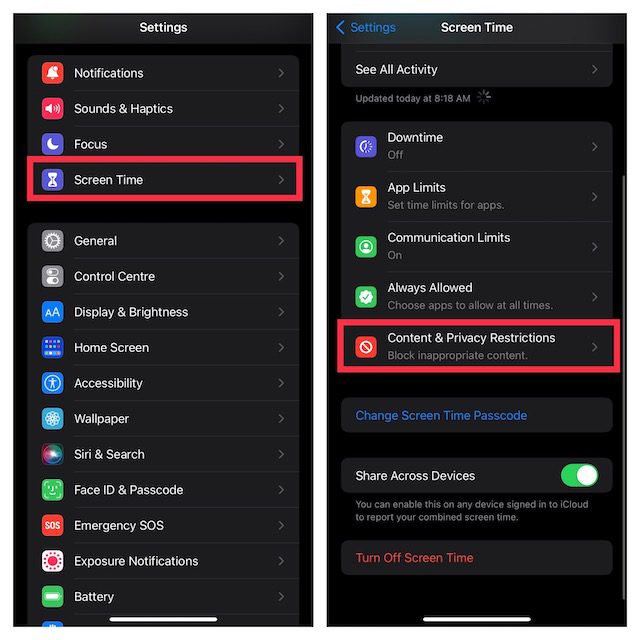
- Ora assicurati che l’interruttore per Restrizioni sui contenuti e sulla privacy sia attivato. Quindi, tocca Restrizione contenuto e seleziona Contenuto Web.
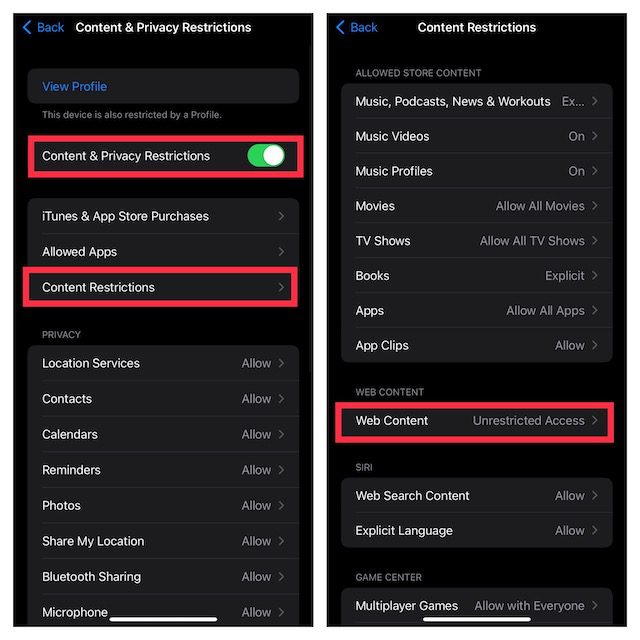
- Quindi, scegli l’opzione Limita contenuto per adulti. Nella sezione Non consentire mai, tocca Aggiungi sito Web e quindi incolla il collegamento del sito che desideri bloccare.
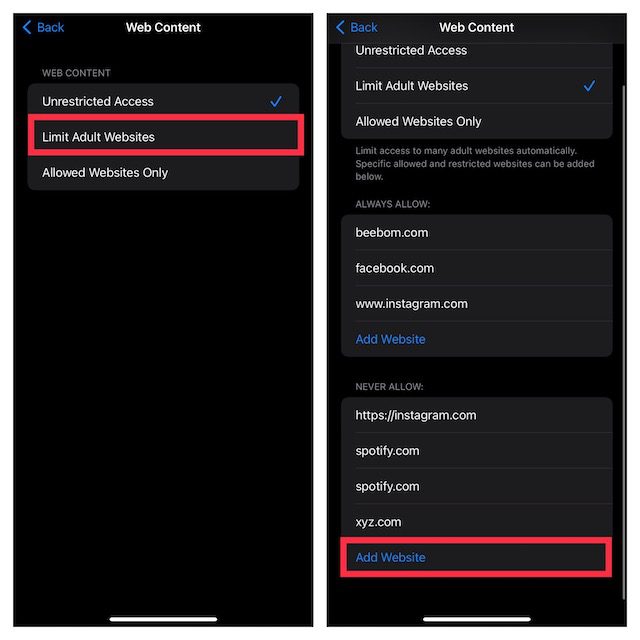
In futuro, questi siti Web verranno bloccati sul tuo dispositivo. Successivamente, se desideri apportare modifiche, torna a questa impostazione del tempo di utilizzo e quindi fai il necessario.
Nota:
Segnala avvisi di sicurezza falsi ad Apple
Puoi segnalare messaggi sospetti ed e-mail a [email protected] e [email protected] Inoltre, puoi anche segnalare le telefonate di spam all’FTC e alla polizia locale o alle forze dell’ordine.
Puoi saperne di più sul riconoscimento e la segnalazione di truffe e tentativi di phishing dal sito Web di Apple (visita).
Tieni gli avvisi di sicurezza Apple falsi lontani dal tuo iPhone o iPad
Bene, è così che puoi evitare e rimuovere falsi avvisi di sicurezza Apple sul tuo iPhone. Sebbene siano per lo più siti Web ombreggiati che mostrano tali pop-up di “avviso di virus iPhone”, a volte siti Web famosi possono anche essere compromessi dagli hacker. Pertanto, è sempre una buona idea non toccare mai tali popup, indipendentemente dal sito Web che li sta mostrando. Assicurati di visitare solo siti Web legittimi e affidabili e di non scaricare file da fonti non riconosciute. Quindi, ti sei mai trovato di fronte al pop-up “Avviso virus iPhone”? Fateci sapere nei commenti qui sotto.
